發現很多朋友用了Win7之後找不到攝像頭圖標,然後就求助說攝像頭不能用了等等之類的問題;而往往第一次處理這種問題的朋友很容易陷入誤區,第一反應就是“攝像頭驅動裝好沒有?”、“重新安裝攝像頭驅動!”、“看看開始菜單裡有沒有”等等,高手們說有麼有?哈哈~其實這個問題在這裡了,下面就給不知道的朋友補補課,另外這個“Win7攝像頭圖標的打開方法”方法也同時適用於Windows Vista系統。
步驟1
在桌面上右鍵“計算機”選擇“管理”。
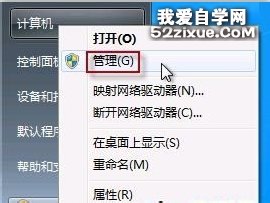
步驟2
在“計算機管理”窗口左邊一欄,點“設備管理器”。然後,從右邊欄中找到“圖像設備”,點開。在攝像頭設備上右鍵鼠標,選擇“屬性”
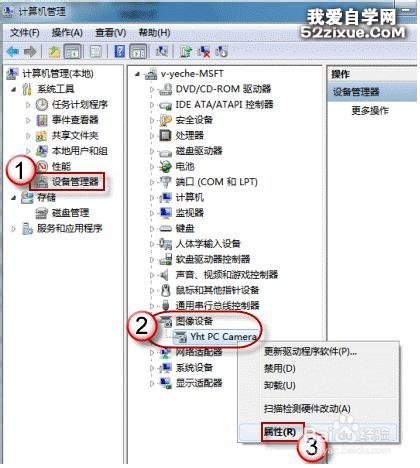
3、在“驅動程序”選項卡上,單擊“驅動程序詳細信息”,可以看到.exe 文件的詳細路徑(通常位於系統盤 Windows 文件夾下,即:“C:\WINDOWS”目錄)。
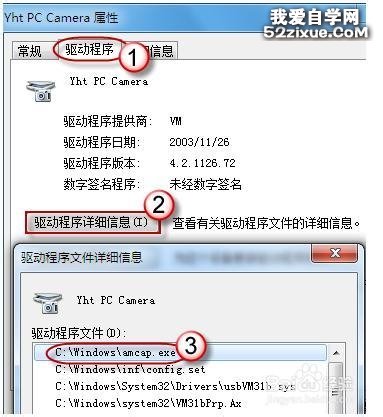
4、在系統盤中,循路徑找到這個程序文件,右鍵鼠標,選擇“創建快捷方式”,存放到桌面上。
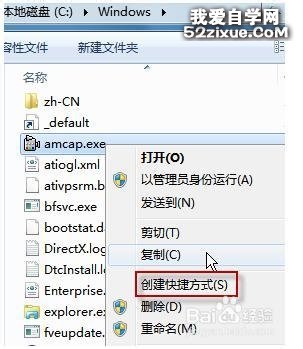
5
打開攝像頭時,雙擊打開就ok了,如果還是不能打開,請鼠標右鍵勾選上“預覽”
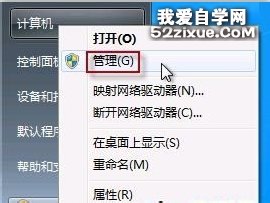
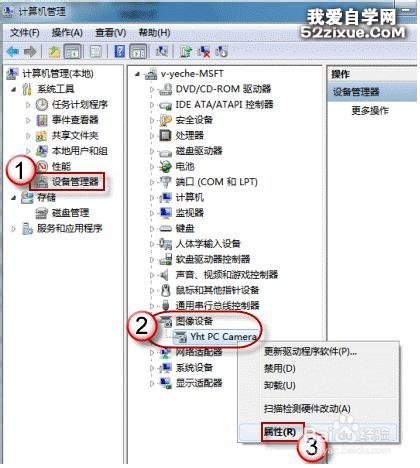
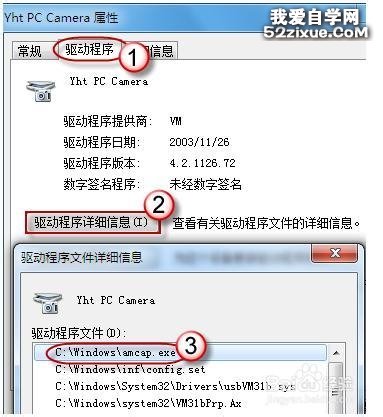
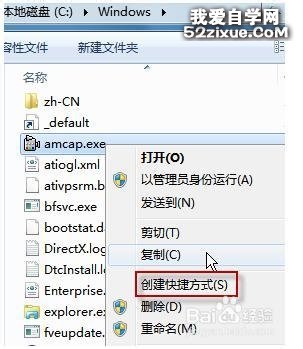 5
打開攝像頭時,雙擊打開就ok了,如果還是不能打開,請鼠標右鍵勾選上“預覽”
5
打開攝像頭時,雙擊打開就ok了,如果還是不能打開,請鼠標右鍵勾選上“預覽”